网络打印机脱机了怎么连接?
一、打开控制面板中的“设备和打印机”,打印机在脱机状态下打印机图标会灰色显示,双击打开可以在标题上看到脱机文字 。
二、查看打印机菜单,是否勾选了里面的“脱机使用打印机”,如果勾选了直接点击取消即可恢复正常。如果是网络打印机,确定一下其他电脑能否正常使用,如果其他电脑可以正常使用那问题就出在自己电脑上,如果其他电脑也不行那可能就出的打印机本身或网络上。

三、检查打印机数据线是否松动,重新启动一下打印机,要知道重启往往能帮我们解决80%的问题。
四、如果共享打印机是通过IP地址来安装的,查看打印机所连接电脑的IP址或本身的IP地址是否有变动。
五、通过网络邻居能否正常访问对方的共享,是否可以看到共享的打印机。
六、打开控制面板管理工具里的“服务”,找到“print splooer”服务,重新启动一下服务。
七、如果以上几种方法都试过了,还无法解决那就把打印机删除,重新再安装一次。通过以上七种方法的排查,大概都能帮您解决打印机脱机无法打印的问题,还没有解决那就比较麻烦了,可以要找专业人员处理了,重装系统、删除所有打印机,注册表之类的操作了
网络打印机脱机状态怎么解除?
方法一:
1、 恢复脱机打印机,可以分两步走,首先检查打印机的工作状态,确保打印机连接等等没有问题,排除插线接触不良等情况,可以手动启动电源,将打印机恢复到工作状态
2、 接着,就是清除打印任务,右键打印机选择删除打印队列,但是需要注意,如果你的电脑系统安装在SSD中,记得重启电脑
3、 下一步,你还要检查电脑有成功连接到网络,可以尝试重新连接打印机,进入打印机页面,选择添加网络打印机,输入对应的IP地址
4、 接着,电脑会自行查找驱动并进行安装,最后点击“完成”即可,这时候你回到打印机列表就可以看到网络打印机恢复正常
方法二:
1、 点击开始菜单,选择进入设备和打印机页面
2、 进入相应的打印机界面后,如图所示,选中使用的打印机
3、 接着,在弹出的打印机任务窗口中,点击左上角“打印机”,取消勾选“脱机使用打印机”选项
4、 最后,电脑会显示文件正在打印,而你的网络打印机已经恢复正常了
方法三:
1、 点击开始菜单,选择“设备和打印机”,点击“添加打印机”选项
2、 然后,点击选择“网络无线或蓝牙打印机”,电脑就会自动搜索局域网中的共享打印机
3、 接着,输入电脑IP地址,这时候IP地址后会自动显示打印机的名字
4、 选择好打印机之后,系统就会自动从共享打印机的电脑上获取驱动程序,恢复打印机的正常状态














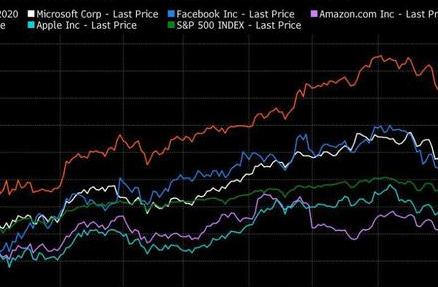











 营业执照公示信息
营业执照公示信息